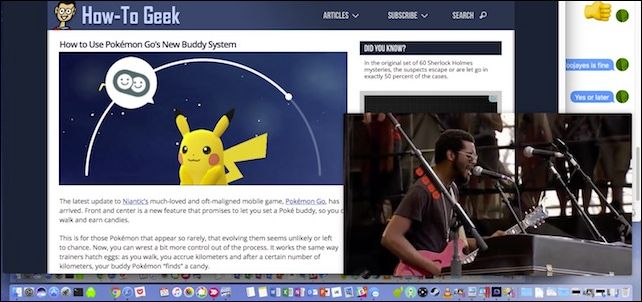غالبًا ما تُستخدم رموز الجمع (+) والسالب (-) في الرياضيات . بالإضافة إلى عمليات الجمع أو الطرح ، وكذلك في المعادلات للإشارة إلى ما إذا كان الرقم موجبًا أم سالبًا. على الرغم من أن وضع هذه الرموز في الكتابة أمر سهل بالنسبة لنا ، إلا أن القيام بذلك من الكمبيوتر لإدخال المعادلات يعد أكثر تعقيدًا بعض الشيء. بالنظر إلى أنه في بعض أجهزة الكمبيوتر ، المفتاح الذي توجد عليه هذه العلامات ، هناك أيضًا أخرى بالإضافة إلى حقيقة أن هذه العلامات في أجهزة الكمبيوتر الأخرى غير مرئية للعين المجردة . في حالة جهاز كمبيوتر Mac . هناك طريقتان لإدخال هذه الرموز ، اعتمادًا على إصدار جهاز الكمبيوتر الخاص بك.
أين يوجد هذا الرمز على لوحة مفاتيح Mac؟
أول شيء عليك فعله هو التحقق مما إذا كانت لوحة مفاتيح الكمبيوتر بها الرموز ± . هذا هو الحال مع بعض إصدارات Mac التي تم إصدارها في عام 2009 أو بعد ذلك ، وهي موجودة على لوحات المفاتيح الخاصة بها . فوق مفتاح “TAB”. ثم اضغط على مفتاحي Shift “+” § “لإنتاج رمز Shift” + “§”. إذا لم يظهر هذا المفتاح . يمكنك اختيار الطريقة العامة. للخطوة التالية يجب الضغط مع الاستمرار على مفتاح “Shift” ثم الضغط على مفتاح “ALT” (خيار). بعد ذلك . اضغط على مفتاح تسجيل “يساوي” (=) وسيؤدي مزيج هذه المفاتيح الثلاثة إلى ظهور الرمز ±.
كيفية الوصول إلى السطر الثاني من الرموز على جهاز Mac؟
هذه الرموز التي تمتلكها أجهزة الكمبيوتر هذه فقط هي مفيدة جدًا لكل من المترجمين وعلماء الرياضيات . لمعرفة كيفية التعامل معها ، ومن الملائم معرفة اختصارات لوحة المفاتيح التي تقدم خيارات مختلفة . أسهلها هو الضغط باستمرار على مفتاح لمعرفة ذلك. الرموز ذات الصلة.
للوصول إلى الرموز الأخرى . يجب عليك الدخول إلى شريط القائمة والنقر على “تعديل ” ، وابحث عن “الرموز التعبيرية أو الرموز” أو جزء “الأحرف الخاصة” من القائمة . (يمكنك أيضًا القيام بذلك عن طريق الضغط على ؛ الأوامر والتحكم ومفتاح المسافة في نفس الوقت). تحتوي النافذة التي ستظهر على عدة فئات . يجب النقر فوق الجزء السفلي من النافذة لتغييرها والنقر فوق علامة تبويب السهم للتمرير والبحث عن المزيد من الفئات. إذا كنت تواجه مشكلة في العثور على أي رموز في هذه العملية ، فمرر لأعلى في نافذة الأحرف الخاصة وسيظهر شريط بحث.

ما هي الطريقة الصحيحة لاستخدام هذا الرمز على لوحة مفاتيح Mac؟
نظرًا لأنه رمز غير مرئي للعين المجردة . فقد رأينا بالفعل طريقتين يمكننا من خلالهما تحقيق ذلك ، عند استخدام هذا الرمز ، كلا الطريقتين على ما يرام . ولكن أسرع طريقة للقيام بذلك هي الضغط على المفاتيح ؛ “Shift” و “ALT” وعلامة “يساوي” (=) ، سيكون هذا مفيدًا للغاية عندما نكتب نصًا حيث يتعين علينا وضع هذه العلامة أكثر من مرة.

كيف يمكنك العثور على رموز لنسخها ولصقها باستخدام جهاز Mac الخاص بك؟
عند كتابة أحرف خاصة . يمكنك استخدام عارض الأحرف لإضافة رموز إلى نصك ، مثل الأحرف الرياضية والأحرف اللاتينية والرسوم التوضيحية. للقيام بذلك . يجب النقر فوق جزء النص حيث تريد وضع الحرف وتحديد الخيار تحرير> “الرموز التعبيرية والرموز” أو يمكنك القيام بذلك عن طريق الضغط على Control + Command + Spacebar. ستظهر هذه النافذة في الجزء الذي نقرت فيه . بالإضافة إلى أنه يمكنك سحبه إلى سطح المكتب إذا كنت تريد إبقائه مفتوحًا أثناء العمل.
يمكنك البحث عن شخصية . مرر لرؤيتها أو انقر على الجزء السفلي للذهاب إلى فئة . قم بالتمرير والكتابة في مربع البحث في الجزء العلوي ما تريد البحث عنه ، على سبيل المثال “الكسور” . لمشاهدة الكسور المتاحة أو يمكنك أيضًا كتابة الاسم ما الذي تبحث عنه. قم بالتمرير وانقر فوق الزر الموجود في الزاوية اليمنى العليا لفتح عارض الأحرف الكامل.
أيضًا ، يمكنك النقر فوق حرف لإدراجه في النص. إذا كان عارض الأحرف الكامل مفتوحًا على سطح المكتب ، فيجب عليك النقر نقرًا مزدوجًا فوق الحرف. يفتح عارض الأحرف هذا دائمًا حيث ترك مفتوحًا في آخر مرة تم إغلاقه.
إذا تم توسيعه وتريد عرضه في عرض القائمة المنسدلة في المرة التالية التي تفتحها . فيجب النقر فوق الزر الموجود في الزاوية اليمنى العليا لإغلاق العرض الموسع